こんにちは!
Thinkです(Twitterアカウント👉https://twitter.com/Think_blog_2019)
これまで、Lifebook WU3/D2(以下Lifebook)を使った勉強方法を記事にしてきましたが、今回iPad Pro11(以下iPad)を購入したため、どちらが使いやすいか試してみましたので、記事にしました。
↓Lifebook WU3/D2は以下のリンクから購入できます。

①iPadとLifebookの大きさ比較
iPadとLifebookの大きさを比較してみました。
iPadは11インチ、Lifebookは13.3インチのため、Lifebookの方が大きいです。
ですが、画面の解像度はiPadの方が高いため、iPadの方が綺麗に見えます。
同じページを表示した状態ですが、解像度の関係からかLifebookの方が若干画面が荒く見えます。
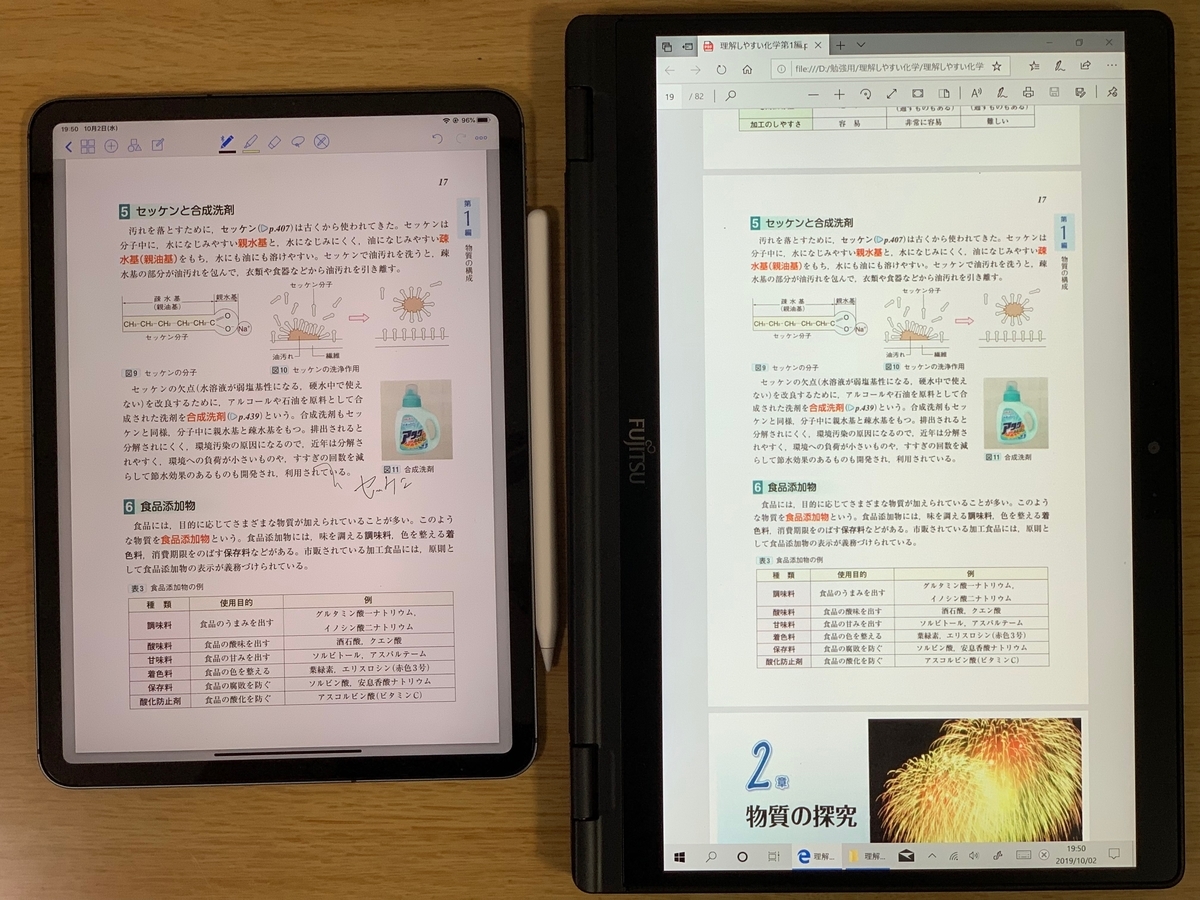
②書き心地比較
両方ともペンシルを搭載している端末なので、書き心地を比較してみました。
過去記事でも書いた通り、ペンの描画速度がiPadの方が速いため、すらすら描けます。
Lifebookも文字を書く分は問題ないのですが、イラストを描くのには難しいです。
そして、ペン先と液晶の間に空間を比較すると、やはりiPadの方が空間が狭く、狙った場所に描くことができます。(フルラミネーションディスプレイのおかげ)。
なので、文字やイラストを書くのはiPadの方が優れていることが再認識できました。
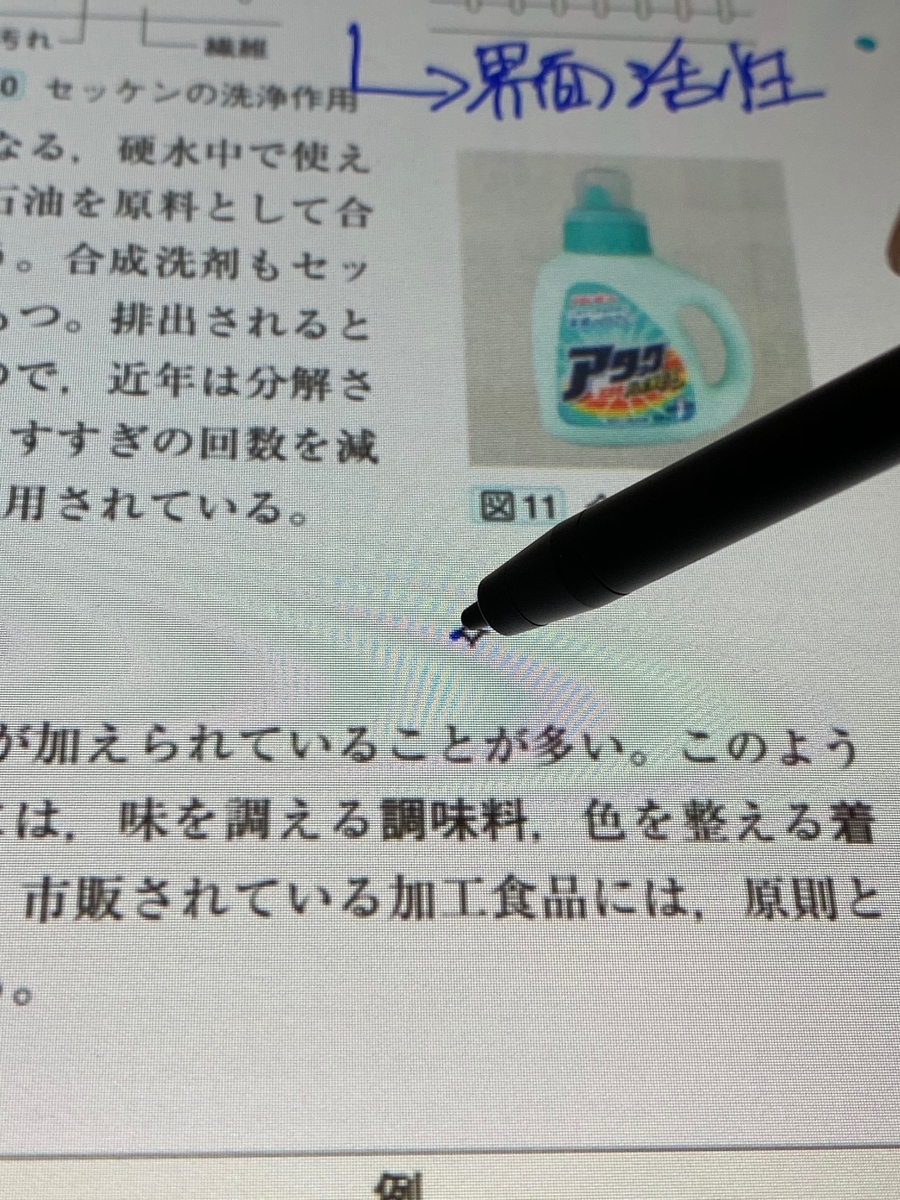

③Lifebookの良いところとは?(おさらい)
これまで書いてきた内容は、iPadをべた褒めする内容ですが、Lifebookにも良いところがあります。
それは
- WindowsOSを搭載していること
- タブレット形状になること
- キーボードを搭載していること
- 周辺機器との接続がしやすい(接続端子が多い)こと
です。
④iPad vs Lifebookではなく、iPad & Lifebook
iPadとLifebookについて、これまでタブレット機能について確認してきましたが、Lifebookはタブレット機能も搭載したWindowsPCです。なので、基本的には以下の画像のような使い方がこれまでのiPadとWindowsPCの関係です。
今回購入したiPadはセルラーモデルなので、SIMカードを入れればインターネット共有ができます。

これはどのPCでもできますが、LifebookはタブレットPCです。
そしてファイルの管理はWindowsPCが優れているので、勉強するときに電子化した書類を表示することもできます。
つまり、Lifebookで参考書を表示し、iPadでノートを書く。
という使い方もできます(もちろん逆もできます)
普通のPCでもできますが、タブレットになるので、隣り合わせて使うことができます。
簡単に表現するなら
「参考情報をLifebookで表示し、iPadで創造する」といったところでしょうか。

そして、Lifebookは縦置きもできます。
縦置きディスプレイで表示しているような感覚で使うこともできます。
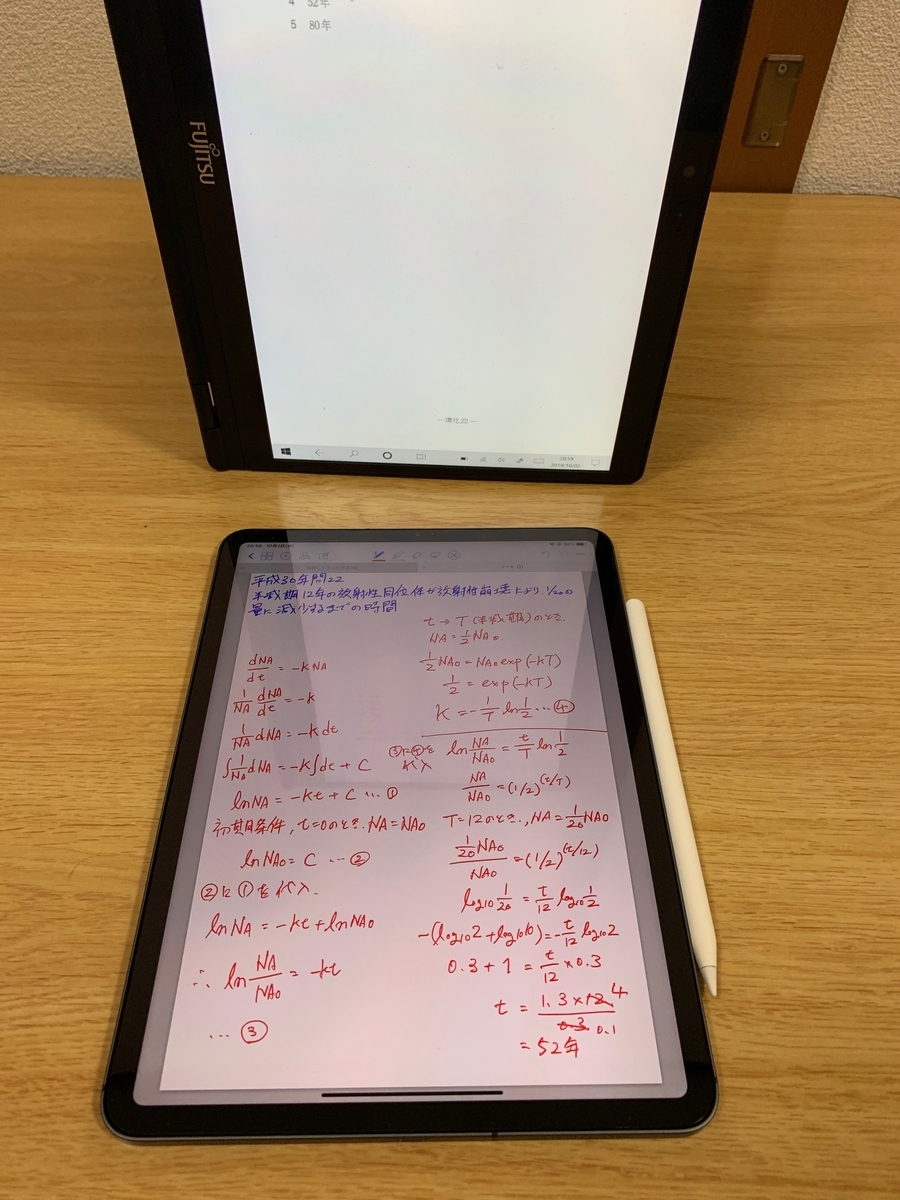
⑤まとめ
初めは、iPadとLifebookで対立する端末ではないかと思っていましたが、実はiPadとLifebookはお互いに対立するのではなく、お互いに補うことができるPCではないかと思いました。
LifebookがほかのタブレットPCと違うということは、過去の記事でも触れた通りですが、今回iPadと一緒に使うことで、かゆいところに手が届く使い方ができるという可能性が見えてきました。
今後も両方を交えた新しい使い方が無いか検証していこうと思います。
以下 過去記事


